Hoe "Adapt Sound" te gebruiken op de Galaxy S7 en S8 voor betere geluidskwaliteit

Samsung's build van Android Nougat heeft een ongelooflijke nieuwe functie waarmee gebruikers hun luisterervaring volledig volledig kunnen aanpassen off de oren. Het heet Adapt Sound en als je het niet gebruikt, mis je. Hier is alles wat u moet weten.
Wat is aangepast geluid?
Kijk, de oren van iedereen zijn anders. Wat voor mij goed klinkt, klinkt misschien slecht voor je, en omgekeerd. Koppel dat met het feit dat de meeste muziek zoveel lagen bevat dat er waarschijnlijk veel details verloren gaan in de mix, en je hebt een aangepast geluidsprofiel nodig, wat precies is wat Adapt Sound is.
GERELATEERD: Wat is mediavolumesynchronisatie op de Galaxy S8?
Kort gezegd, het is de manier van Samsung om een echt aangepaste luisterervaring te bieden voor alle S7- en S8-gebruikers die de Nougat-update gebruiken, aangezien Adapt Sound een geluidsprofiel configureert op basis van uw specifieke nodig heeft. Het doet dit door een reeks piepjes in elk oor te gebruiken - waarvan de meeste erg stil zijn - en vraagt u of u ze kunt horen. Vervolgens wordt deze informatie gebruikt om een aangepast geluidsprofiel te maken dat tot doel heeft de perfecte balans tussen elk oor te bieden. Het hele proces duurt slechts ongeveer een minuut (of zo). Het is briljant.
Hoe te gebruiken Adapt geluid
Adapt gebruiken Geluid is ongelooflijk eenvoudig. Sluit eerst een koptelefoon aan en ga vervolgens naar het menu Instellingen door de meldingsbalk te slepen en op het tandwielpictogram te tikken.
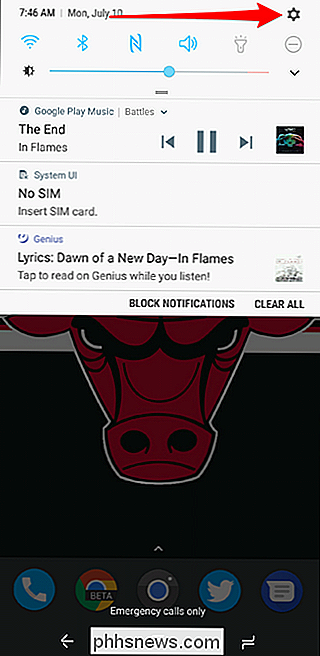
OPMERKING: een koptelefoon moet aangesloten zijn om zelfs uit te checken Geluid aanpassen. Het menu wordt niet eens anders geopend.
Kies daar "Geluiden en trillingen".
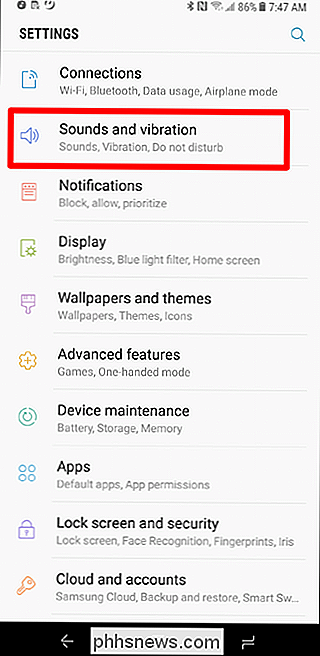
Scroll helemaal naar de onderkant van de pagina en kies "Geluidskwaliteit en effecten" onder Geavanceerd gedeelte.
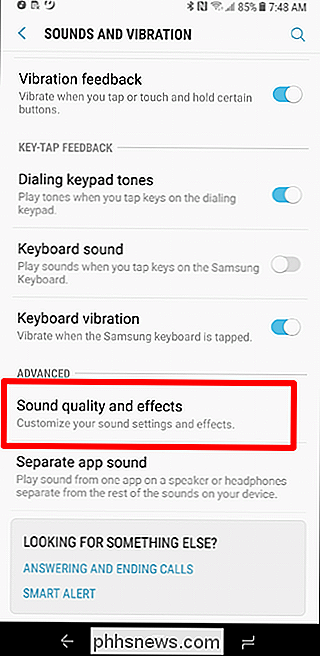
De laatste optie in dit menu zou "Adapt Sound" moeten zijn. Tik daar op.
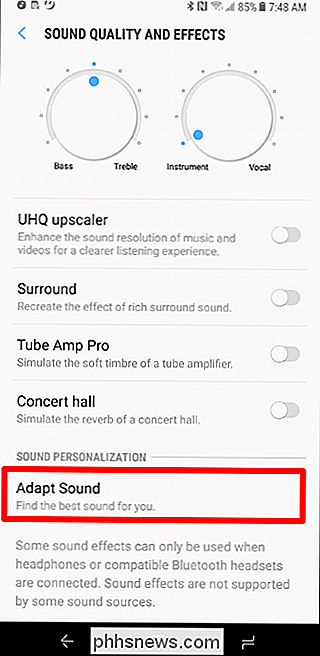
Nu zijn er een paar opties. De eerste drie voorinstellingen zijn algemene instellingen, die zijn ontworpen op basis van leeftijd:
- Voorinstelling 1: Geoptimaliseerd voor mensen onder de 30.
- Voorinstelling 2: Geoptimaliseerd voor mensen tussen 30 en 60.
- Voorinstelling 3: Geoptimaliseerd voor mensen ouder dan 60.
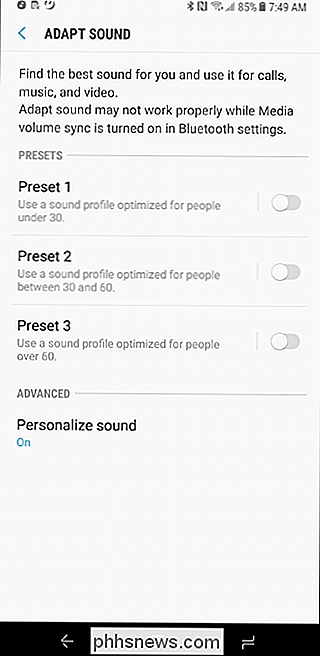
Nu kunt u er een kiezen die overeenkomt met uw leeftijd en ermee werkt. Het zal je luisterervaring waarschijnlijk beter maken.
Maar om echt het voordeel van Adapt Sound te zien, wil je de onderste optie: Personalized Sound. Dit is waar het echt goed gaat.
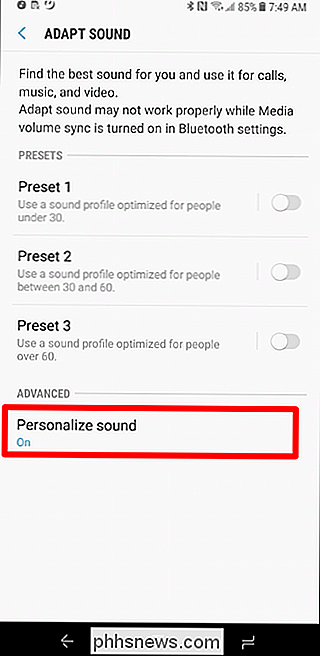
Wanneer je dit menu opent, krijg je een strikte set instructies: Ga naar een rustige plek, steek je koptelefoon in en start de test. Ik kan niet genoeg benadrukken hoe belangrijk die eerste optie is: als je niet in een stille omgeving bent, hoef je je niet eens druk te maken over Adapt Sound totdat je dat bent. Serieus.
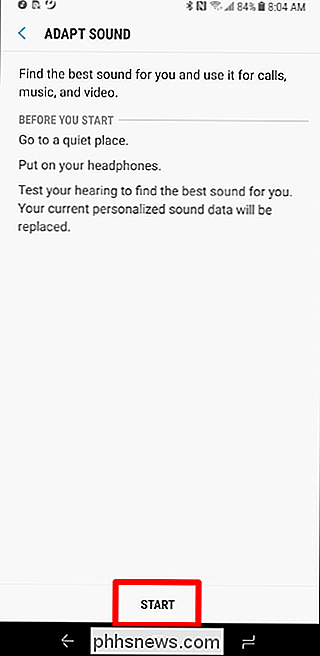
Zodra het proces start, zal het u zeggen "luister aandachtig" en vraag u vervolgens of u de piep hoort. Over het algemeen zitten ze in het ene of in het andere oor, maar niet in beide. Tik eenvoudigweg op Ja of Nee als u wel / geen piep hoort.
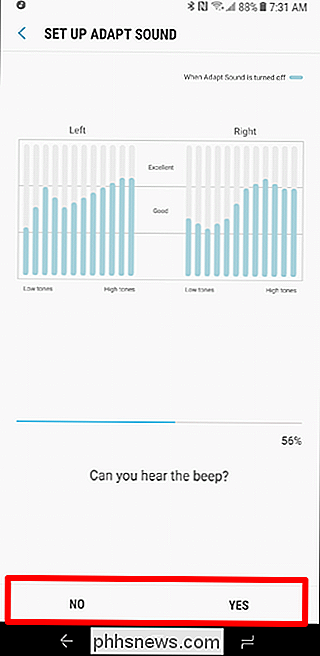
U zult dit ongeveer een minuut doen, en u kunt de equalizer veranderen voor elk oor terwijl u doorgaat.
Ten slotte , u antwoordt op welk oor u liever telefoongesprekken voert. Als u links kiest, begrijp ik niet wat u met uw leven doet.
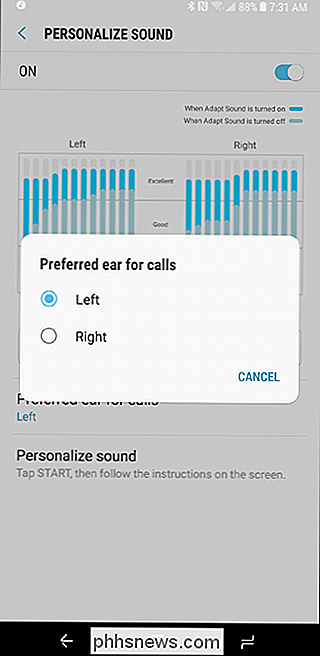
Daarna wordt uw persoonlijke geluidsprofiel afgestemd op uw oren . U kunt het verschil gemakkelijk vergelijken door wat muziek af te spelen en vervolgens de optie Gepersonaliseerd geluid om te schakelen. Het moet behoorlijk dramatisch zijn, met de gepersonaliseerde optie die een voller, meer gedefinieerd geluid biedt.
Je kunt die vergelijking ook een stap verder nemen, maar op de knop Voorbeeld tikken in het menu Gepersonaliseerde geluid. Hierdoor kunt u het verschil voor elk oor afzonderlijk horen, en beide tegelijk. Tik eerst op de knop 'Gepersonaliseerd' en tik vervolgens op de knop 'Origineel' om het verschil te horen. Boom. 
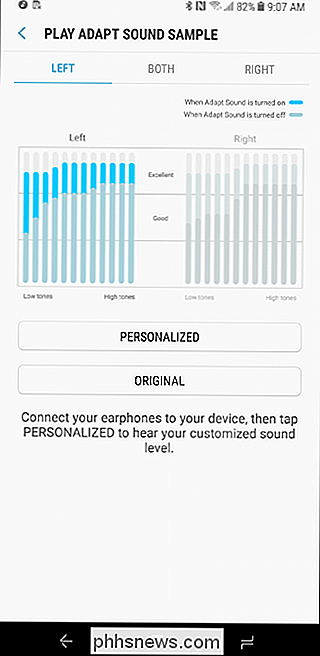

Hoe u uw tintlicht dimt bij het kijken naar films in Plex
Waarom zou u de lichten tijdens het filmen handmatig dimmen wanneer uw mediaserver dit voor u kan doen? Met een beetje tweaken kun je Plex Media Server instellen om je Hue-slimme lampen automatisch aan te passen met aangepaste belichtingsschema's voor filmtijd, pauze en het einde van de film. We zijn behoorlijk grote mediacentrumfans hier bij How- Voor Geek, en we hebben een passie voor goede verlichting, vooral tijdens films - je kijkt tv met een biaslicht, toch?

Verschillende Wallpapers op meerdere monitors gebruiken in Windows 7
Dus je hebt net dat nieuwe beeldscherm uitgepakt en het zit vers en nieuw op je bureau en je andere kleine beeldschermen schaam je . Nu moet je het wat kleermakers pracht geven: een schopbehang van de online repository van je keuze. Maar nu komt het raadsel - wat als je verschillende afbeeldingen op verschillende schermen wilt gebruiken?



